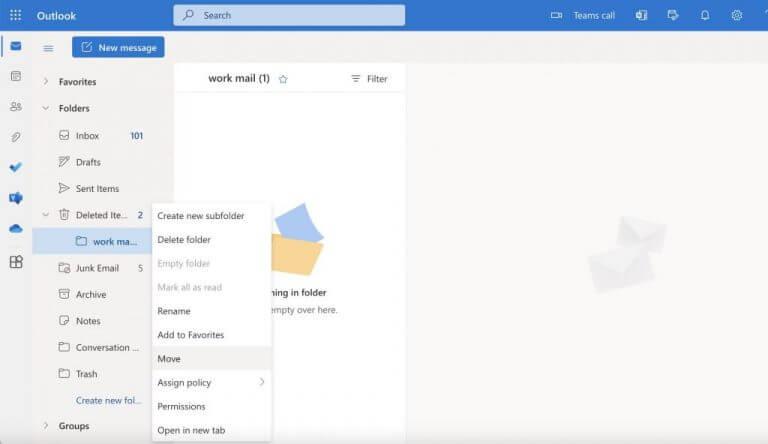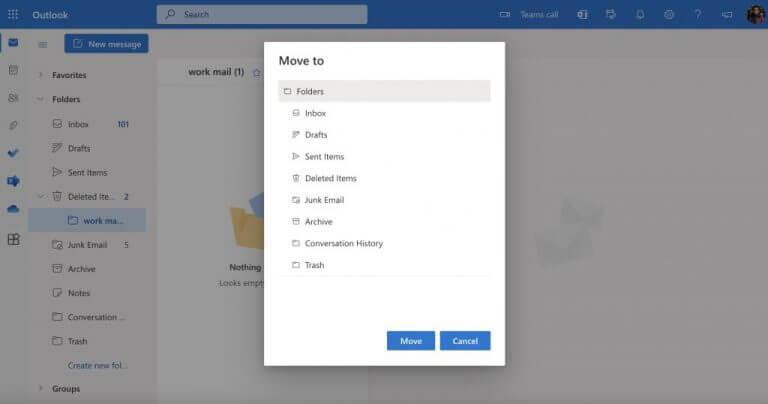- Sådan gendannes slettede mapper i Outlook
- Gendannelse af slettede mapper fra Outlook-web
- Gendannelse af slettede mapper på Outlook
Utilsigtet sletning af dine filer på Windows er super almindeligt. Uanset om det er en brat nedlukning, et ondsindet cyberangreb eller en anden grund, kan du miste alle dine data når som helst. Interessant nok kan dette også ske, når du har at gøre med din Outlook-konto.
Men hvis din organisation og dens processer er afhængige af at håndtere enorme mængder af data, så kan det blive meget dyrt at miste dine data ud af ingenting. Det er altid bedst at forberede sig på det værste, og derfor anbefaler vi altid at sikkerhedskopiere dine Outlook-e-mails på forhånd. Men hvad hvis du ikke har backup lige nu? Det er her, du bliver nødt til at stole på en solid datagendannelsesproces. I denne artikel fortæller vi dig, hvordan du gendanner dine slettede mapper på Outlook. Lad os komme igang.
Sådan gendannes slettede mapper i Outlook
Lad os først se på, hvordan du kan gendanne dine slettede mapper på Outlook-skrivebordsappen. For at gøre det skal du gå til Slettede ting eller den Papirkurvsmappe på din Outlook-app. Du finder alle de slettede mapper og e-mails under denne fane.
Hvis du vil gendanne slettede elementer, skal du højreklikke på den individuelle fil eller mappe, du vil gendanne, og vælge Bevæge sig. Derfra skal du klikke videre Anden mappe.
Nu, hvis du ikke kan finde en mappe i Slettede ting mappe, skal du gå til Gendannes genstande mappe næste. Selvom det er en skjult mappe, er det her alle dine slettede filer går, når du permanent har slettet alle dine filer. Så for at komme i gang med at gendanne dine filer, følg nedenstående trin:
- I Outlook skal du vælge Slettede ting fra e-mail-mappen.
- Vælg nu fra mappemenuen Gendan slettede elementer.
- Vælg den mappe, du vil gendanne, vælg Gendan valgte elementer afkrydsningsfeltet, og klik derefter på Okay.
Når dine mapper er gendannet, går de direkte til Slettede ting folder. Du kan derefter gendanne disse mapper herfra.
Gendannelse af slettede mapper fra Outlook-web
På Outlook web, processen til at gendanne dine slettede elementer er stort set den samme.
For at komme i gang skal du gå til Slettede ting mappe, og udvid. Derfra skal du vælge den mappe, du vil gendanne, og højreklikke på den. Vælg derefter Bevæge sig og vælg den placering, du vil flytte din fil til, og klik på Bevæge sig.
Din slettede mappe vil blive gendannet øjeblikkeligt.
Desuden, hvis du vil gendanne dine slettede e-mail-filer, vil processen være næsten ens. Du skal blot klikke på Slettede ting og du vil se alle de elementer, du indtil videre har slettet i Outlook.
Gendannelse af slettede mapper på Outlook
Hvis du ved et uheld endte med at slette din Outlook-mappe eller -filer, er der stadig håb for dig. Uanset om det er Outlook-nettet eller Outlook-skrivebordsappen, kan du nemt gendanne dine slettede Outlook-mapper – bare følg ovenstående metoder, og du vil være god. Men hvis du ikke kan, er det måske tid til at give et tredjeparts Outlook-datagendannelsesværktøj et skud.
FAQ
Hvordan sletter jeg et element fra mappen med slettede elementer?
Slet et element fra mappen Slettede elementer. Tøm mappen Slettede elementer. Slet et element permanent fra indbakken eller fra en anden mappe ved at vælge det og trykke på Shift+Delete. Se denne video eller følg trinene i dette afsnit for at gendanne elementer fra mappen Gendanbare elementer.
Hvordan gendanner jeg et element, der ikke længere er i min mappe?
Gendan et element, der ikke længere er i mappen Slettede elementer. Hvis du ikke kan finde et element i mappen Slettede elementer, er det næste sted at kigge efter mappen Gendanbare elementer. Dette er en skjult mappe, og det er stedet, hvor elementer flyttes, når du gør en af følgende ting: Slet et element fra mappen Slettede elementer.
Hvordan gendanner jeg et slettet element i outlook?
Når du ved et uheld sletter et element fra din Outlook-postkasse, kan du ofte gendanne det.Det første sted at kigge er mappen Slettede elementer eller Papirkurv. Søg efter det ønskede element, højreklik på det, og vælg derefter Flyt > Anden mappe. Hvis du ikke kan finde varen der, afhænger de næste trin af, hvilken type e-mail-konto du har i Outlook.
Hvordan finder jeg en slettet kontakt i outlook?
Mappen Slettede elementer er det første sted at søge, hvis du prøver at finde en slettet kontakt. Hvis kontakten er der, kan du her se hvordan du gendanner den: Gå til din e-mail-mappeliste i Outlook, og klik derefter på Slettede elementer. Brug feltet Søg efter slettede elementer (eller tryk på CTRL + E) for at finde det element, du vil gendanne.
Hvordan finder jeg en slettet e-mail i outlook?
Det første sted at kigge er mappen Slettede elementer eller Papirkurv. Søg efter det ønskede element, højreklik på det, og vælg derefter Flyt > Anden mappe. Hvis du ikke kan finde varen der, afhænger de næste trin af, hvilken type e-mail-konto du har i Outlook. Hvis din mappeliste ser sådan ud, og du ser mappen Slettede elementer, …
Hvordan gendannes en slettet mappe i outlook 2013/2016/2017?
Har du brug for at gendanne en slettet mappe i Outlook 2013, Outlook 2016 eller Outlook til Microsoft 365? Du kan gendanne en slettet mappe (sammen med alle dens beskeder), hvis den stadig er i mappen Slettede elementer. For at gendanne mappen skal du finde den i mappen Slettede elementer og flytte den tilbage til dens korrekte placering på mappelisten.
Sådan gendannes slettede elementer i Windows 10?
Hvis du ikke kan finde et element i mappen Slettede elementer, er det næste sted at kigge efter mappen Gendanbare elementer. Dette er en skjult mappe, og det er stedet, hvor elementer flyttes, når du gør en af følgende ting: Slet et element fra mappen Slettede elementer. Tøm mappen Slettede elementer.
Hvor lang tid tager det at gendanne slettede elementer i outlook?
Din administrator har muligvis angivet, hvor længe elementer i mappen Gendanbare elementer er tilgængelige for gendannelse.For eksempel kan der være en politik, der sletter alt, der har været i mappen Slettede elementer i 30 dage, og en anden politik, der lader dig gendanne elementer i mappen Gendanbare elementer i op til yderligere 14 dage.
Hvordan gendanner jeg slettede elementer fra mappen med slettede elementer?
Hvis du har fjernet elementer fra mappen Slettede elementer eller tømt papirkurven, vil du kun være i stand til at gendanne disse elementer fra en skjult mappe kaldet “Gendanbare elementer”. Trin 1 Mens du er i Outlook, skal du navigere i mappelisterne og vælge “Slettet” Emner” mappe;
Hvordan gendannes slettede e-mails i Outlook 2016?
I venstre rude skal du vælge mappen Slettede elementer eller mappen Uønsket e-mail. Mappen Slettede elementer: Vælg den besked, du vil gendanne. For at gendanne alle beskeder skal du vælge cirklen ved Slettede elementer og derefter vælge Gendan. Du kan kun vælge alle, hvis alle beskeder er synlige.
Hvordan rydder jeg mappen med slettede elementer i outlook?
Øverst på siden skal du vælge Indstillinger > Vis alle Outlook-indstillinger. Vælg Beskedhåndtering. Under Når du logger ud, skal du fjerne markeringen i afkrydsningsfeltet ud for Tøm mappen med mine slettede elementer.
Hvordan gendannes slettede opgaver i outlook?
Når du ved et uheld sletter dine opgaver i outlook, kan du gendanne dem fra mappen Slettede elementer. 1. Opgaveelementer stadig i mappen Slettede elementer Hvis du ikke tømmer mappen Slettede elementer, kan du nemt gendanne slettede opgaver tilbage. Gå til mappen Opgaver, højreklik på den, og klik derefter på Flyt > Anden mappe > Opgaver. 2.